기 타 PE용 심플 배경 파일 (3가지 색상) - 1920x1080
2020.02.21 20:12
외국에 있는 친구가 러시아어용 PE를 부탁해서 만들어 주면서 만들게 된 배경파일 입니다.
배경파일은 제가 업무용 PC들 배경으로 사용할때 만들어 쓰는 방법으로 만든거라.. 나름 .. 음 그냥... 쓸만 하실 겁니다.
배경은.. 진로 이즈백 같은 파랑과... 고려청자같은 감색과.. 블랙 색상입니다.
첨부된 파일은 배경파일용 PPT 파일, JPG 파일, 폰트 파일 입니다.
PPT 파일은 파워포인트에서 슬라이드 크기변경을 하면 1920x1080 해상도의 배경부터... 1280x1024, 1280x720, 3840x2160등...
원하는 해상도로 배경파일을 만들 수 있습니다.
파워포인트의 페이지설정에서 사이즈 변경하고 편집한뒤 이미지로 저장하시면 됩니다.
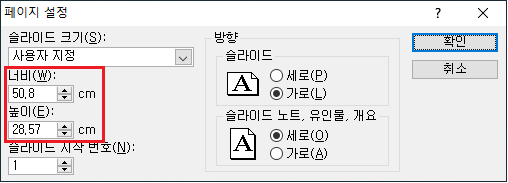
저는 조금 단순해서.. 해상도별 너비와 높이는 그림판을 기준으로 입력합니다.
그림판을 띄운뒤 Ctrl + E 를 눌러 이미지 속성 창을 띄웁니다.
여기서 픽셀항목에 원하는 해상도를 넣은 뒤 바로 위에 있는 센터미터를 선택하면 너비와 높이 값이 나옵니다.
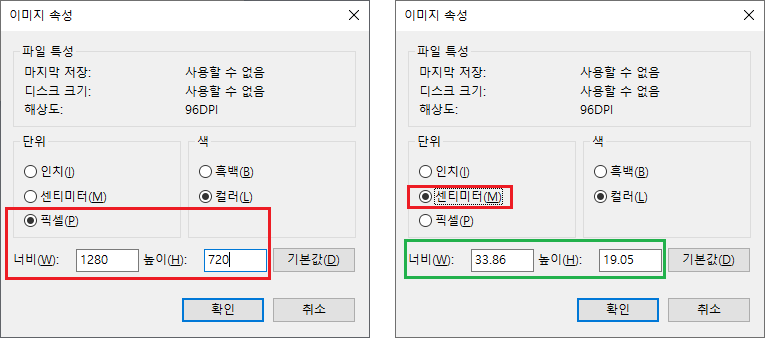
위 그림처럼 나온 값을 파워포인트의 페이지 설정에 넣어주시면 되는데..
여기서 중요한 것은 그림판에서 나온 너비값에 + 0.01 값을 더해야 한다는 것입니다. (높이 값은 그대로 넣습니다.)
즉, 1280x720 해상도를 센터미터로 바꾸면 33.86, 19.05 입니다만.. 저걸 그대로 넣으면 나중에 이미지로 저장 시
1280x720 사이즈의 이미지가 아닌 1279x720 사이즈의 이미지가 나옵니다. ???
그래서 파워포인트에서 넓이 값을 넣을 때 33.86 --> 33.87 을 넣어줘야 정상적인 해상도 사이즈에 맞는 이미지가 나옵니다.
잘 아시겠죠? 본인이 사용하고자 하는 해상도 값을 알아내려면 그림판을 이용하시라는 점...
그리고 PPT 파일을 파워포인트에서 편집 후 다른이름으로 저장 해서 이미지로 저장하는데...
바로 JPG 로 저장하시면 품질이 그지같은 배경파일이 생기니..
꼭, PNG로 저장하시고... 생성된 PNG를 이미지 뷰어 프로그램에서 PNG --> JPG로 변환 해서 사용하시기 바랍니다.
본인 눈이 안좋아서 품질 구분이 안되시면 바로 JPG로 저장하셔도 되지만... 다른 분이 보실 때는 배경 품질이 구리다고 말씀해 주실껍니다.
PPT 로 해보실 분은 PPT 파일 받으시고... (폰트도 같이 받으세요..)
세상 귀찮아서 배경만 쓰시겠다는 분은 배경만 받으시면 되구요..
폰트는 첨부된거 받으셔도 되고... 무료폰트 다운로드 사이트 에서 받으셔도 됩니다.
https://www.dafont.com/nasalization.font
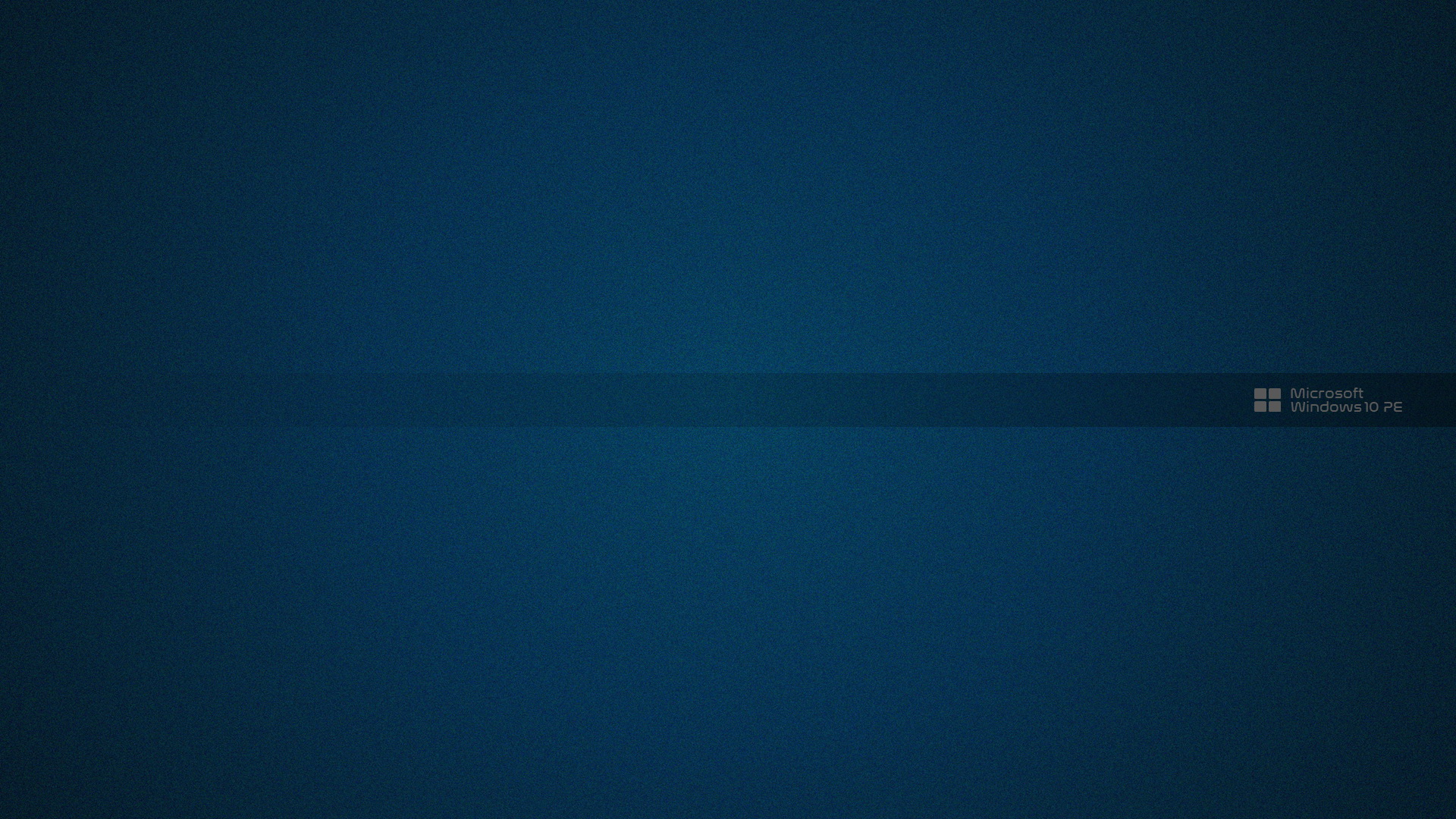
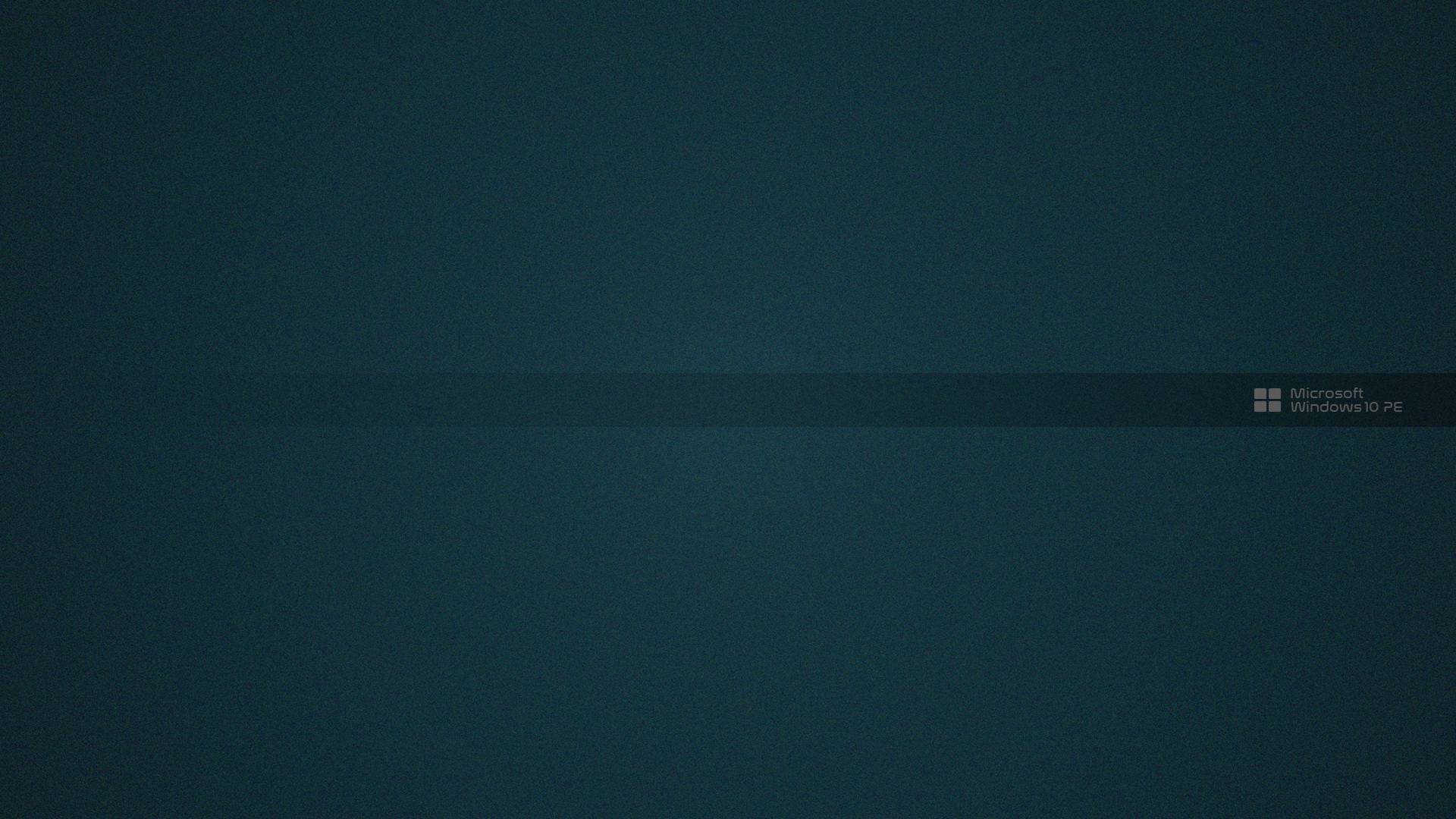
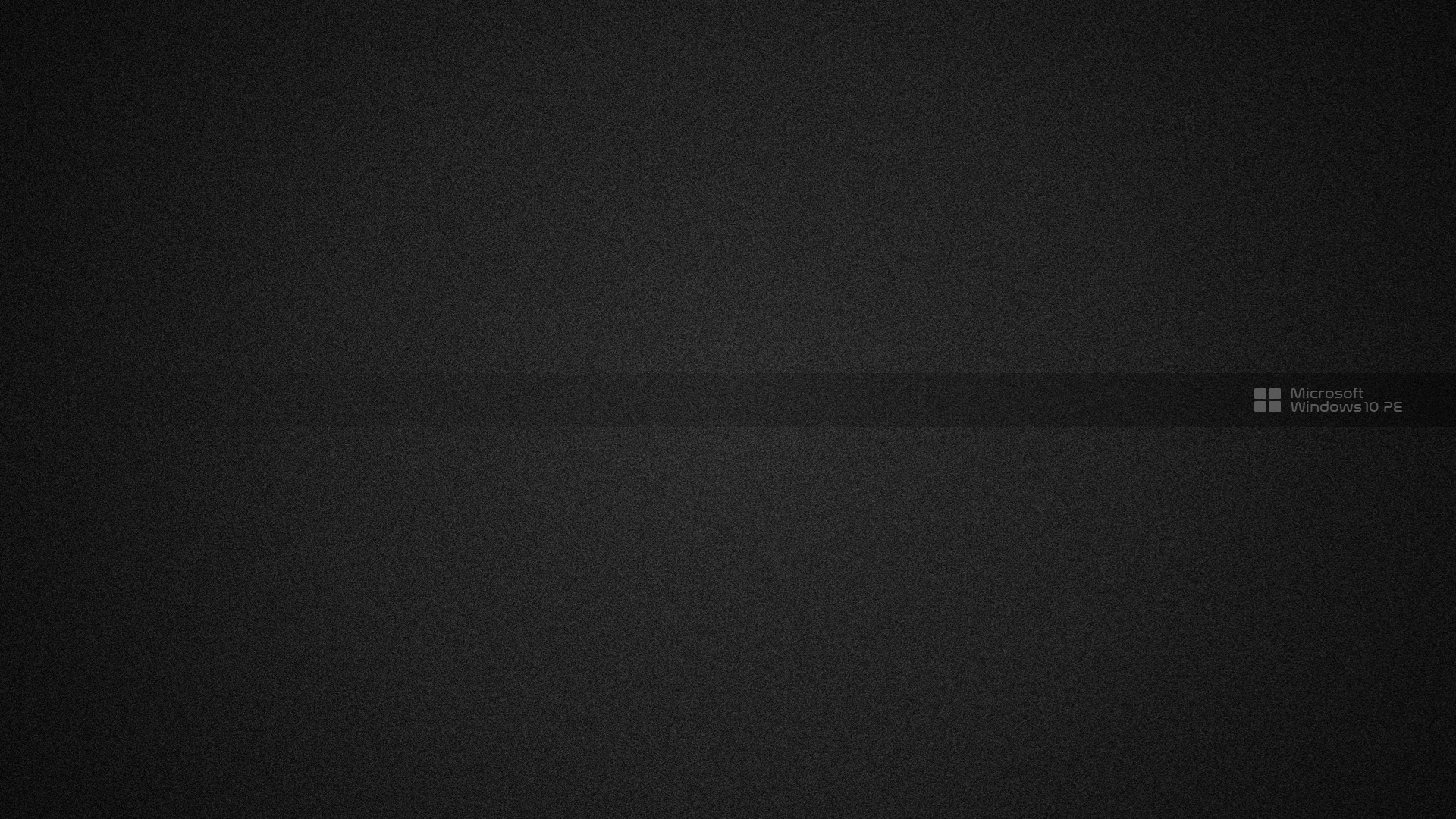
배경파일은..
제가 포토샵 전문가는 아니므로...
PPT로 만들었다고 해서.. 따지시고 그러시면 안됩니다.
아래는 PE 글자만 뺀거..
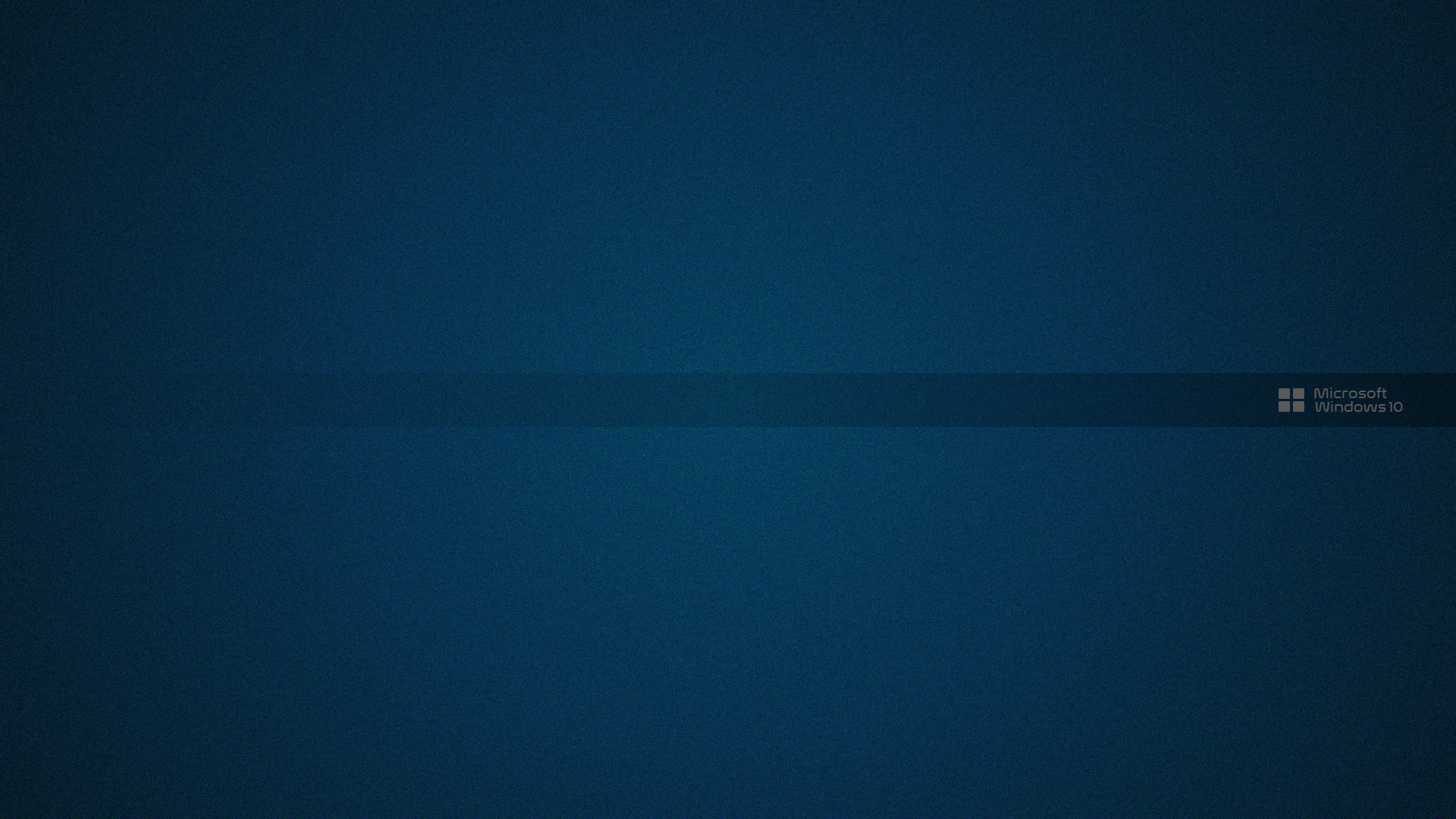
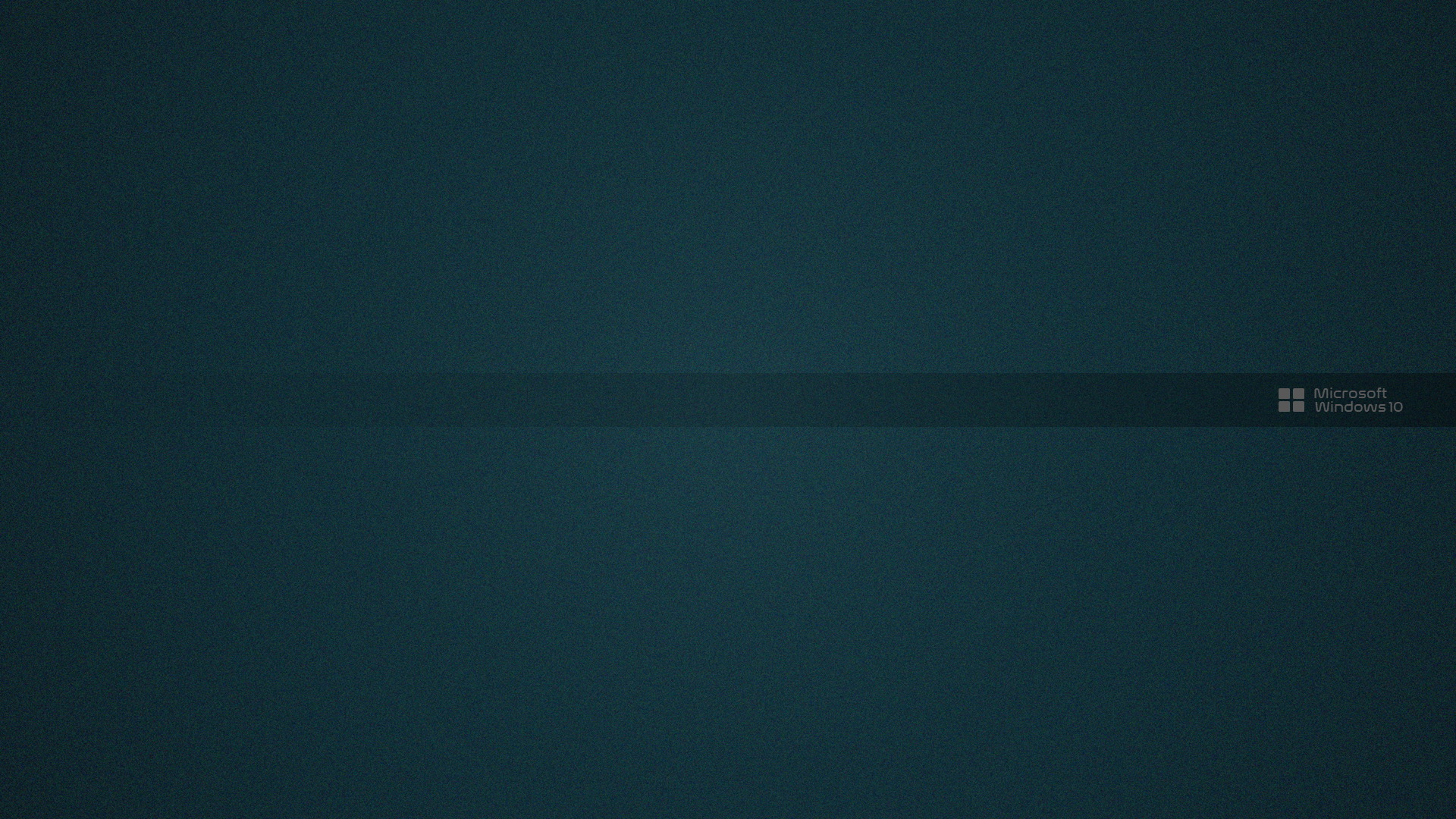
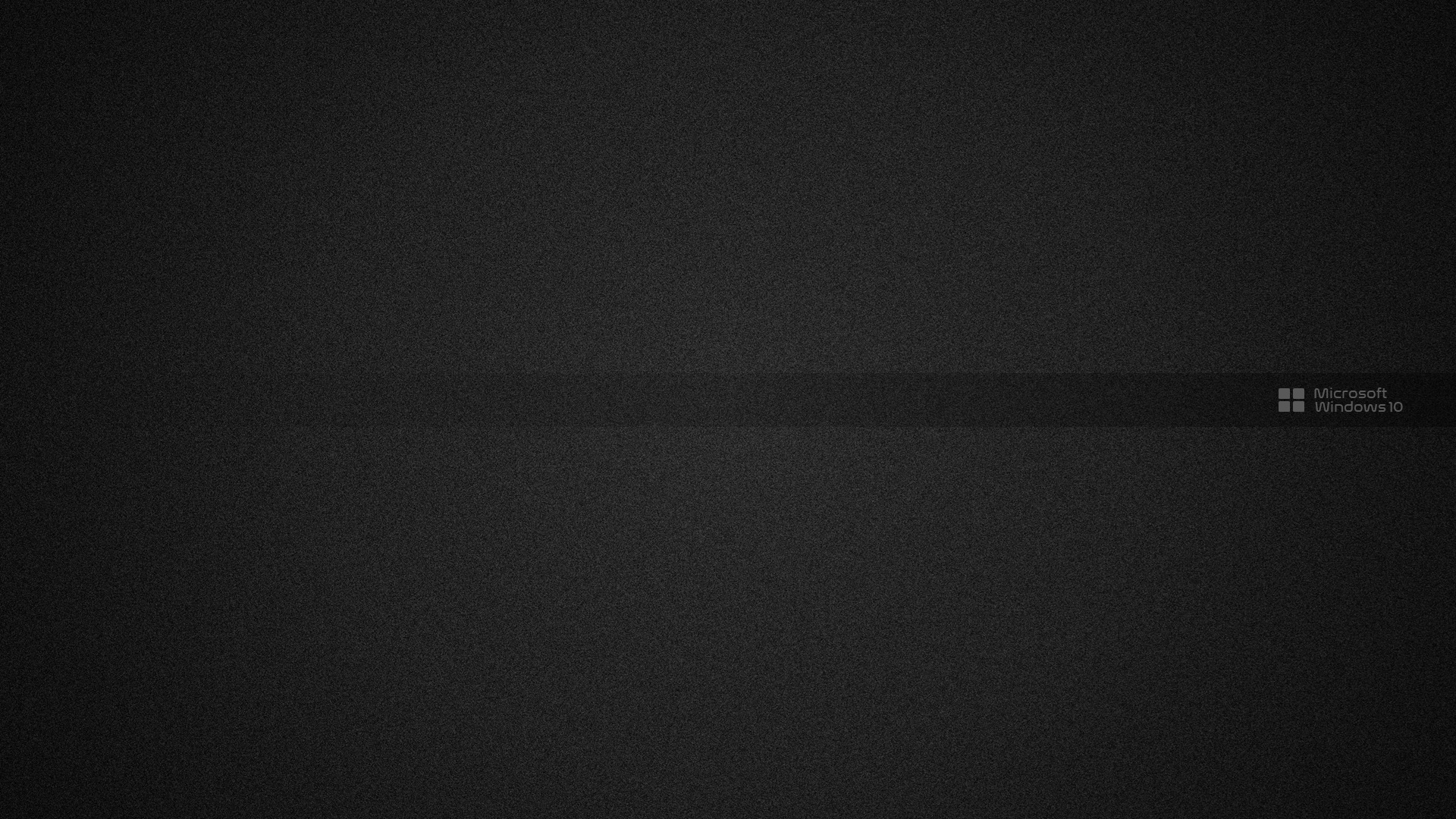
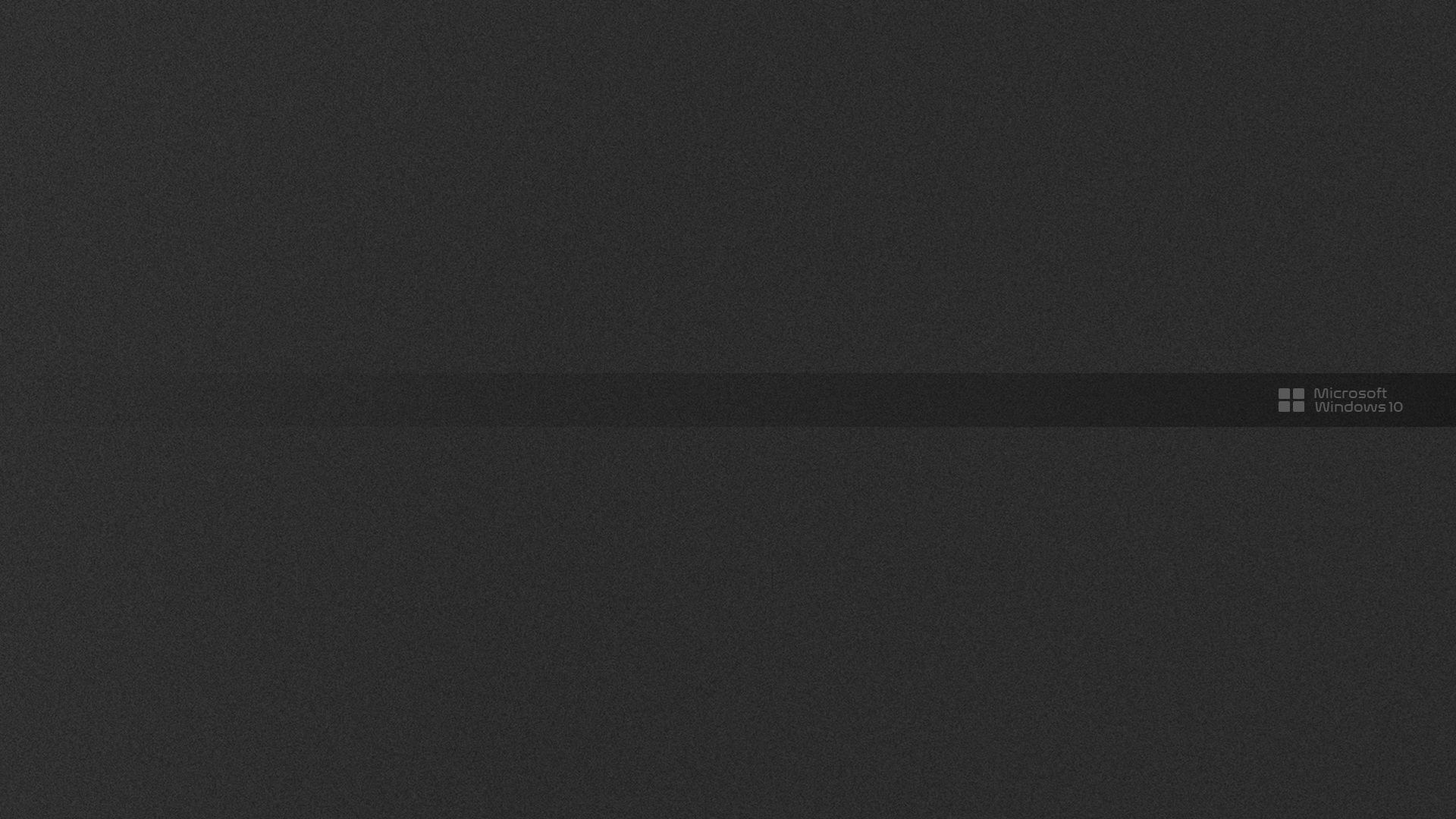
댓글 [12]
-
김영자 2020.02.21 21:25
-
길나미 2020.02.21 23:12
좋습니다~~
Windows 10 PE에서 PE 문구를 뺀 이미지들을 만들어주시면 안될까요?^_^
더 바란다면, img2를 grey 색상으로 했으면 좋겠습니다~~
-
꿈꾸 2020.02.21 23:27
.
-
길나미 2020.02.22 00:15
감사합니다!!
-
보리아빠 2020.02.21 23:45
감사히 사용하겠습니다.
늘 행복한날 되시길..........
PE에 바로 적용해 보았습니다.
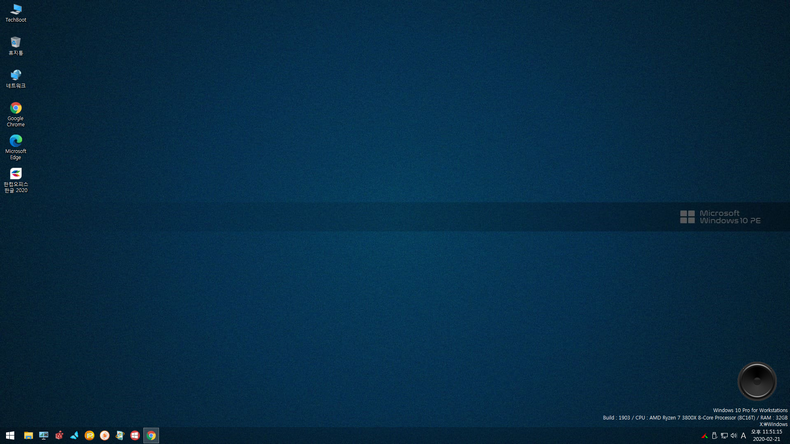
-
元石 2020.02.22 00:12
제로100님에 이어서 꿈꾸님께도 감사드립니다. 잘~이용하겠습니다. ^^/
-
베이직 2020.02.22 00:14
~~오 멋지네요 바탕화면 아이콘 엄청 잘 보여요
덕분에 잘 활용하겠습니다 주말 잘 쉬세요~~
-
왕초보 2020.02.22 09:46
단순미가 있는 세련된 배경화면 감사합니다..
-
toosan 2020.02.22 10:29
감사합니다. /**
-
홍이잠 2020.02.22 15:33
좋은자료 감사합니다.. 즐겁고 행복한 시간 되세요♡
-
로딘 2020.02.25 18:50
깔끔하네요 굿..
-
밤의노래 2021.05.02 23:06
깔끔해서 제 취향이네요.

감사합니다 ^6